O processo de instalação de Fino Dentro de Slackware 14.1 Não é muito diferente do que faríamos em outras distribuições, mas para os menos conhecedores ou novatos pode causar uma dor de cabeça, especialmente devido à falta de documentação em nosso idioma.
Para levar a cabo tal empreendimento, devemos realizar uma série de passos simples.
Lembre-se que você pode usar o seu editor de texto favorito, para o meu caso irei usar vitalidade.
1. Nós instalamos SLiM de slackbuilds, Como raiz.
# sbopkg -i slim
2. Nós editamos o arquivo / etc / inittab.
# vim /etc/inittab
procuramos y nós comentamos a linha "x1: 4: respawn: /etc/rc.d/rc.4»Prefixando o símbolo #. Imediatamente nós adicionamos a linha "x1: 4: respawn: / usr / bin / slim> & / dev / null»
3. Nós executamos (como um usuário normal) «xwmconfig»
$ xwmconfig
Y selecionar opção "xinitrc.xfce»
Sem mais delongas, é o processo de instalação, para a configuração e afinação Fino há muita informação na web.
Um obrigado especial para o usuário vidagnu por ajudar a dar ao artigo uma forma mais simples com as informações contidas em seus comentários.
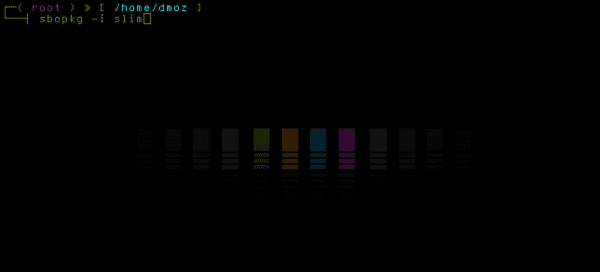
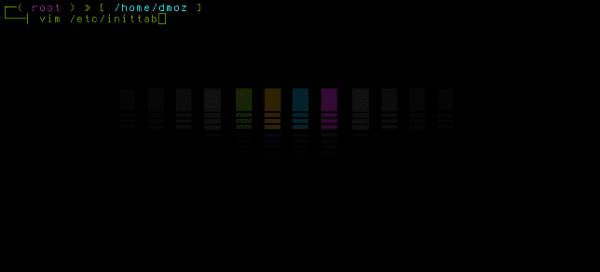
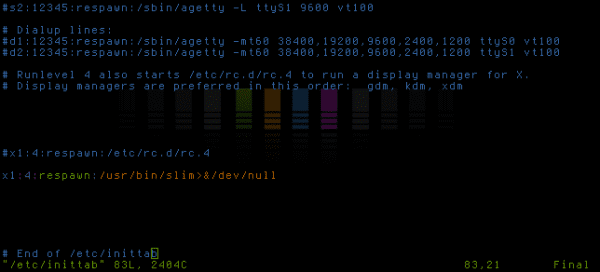
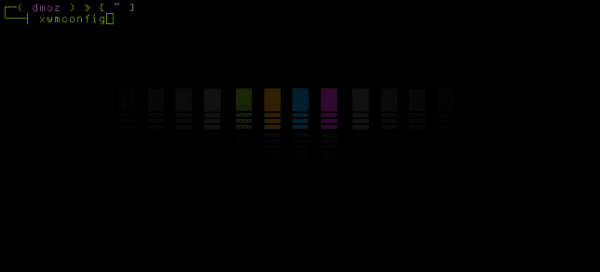
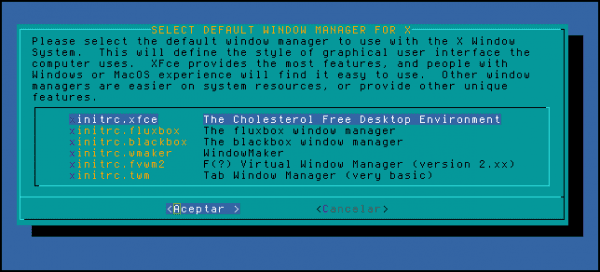
Excelente e devo dizer que em outras distros é um pouco mais fácil :)
Obrigado elav,
O Slackware tem suas peculiaridades, o código para o .xinitrc é um pouco diferente se quisermos usá-lo com KDE ou Openbox por exemplo, mas desta vez decidi colocá-lo apenas para o Xfce, a partir de agora irei falar sobre seu uso ao lado outros ambientes de desktop e gerenciadores de janelas.
Capo, você pode me dar uma mão com folga?
SIM amigo, muitas linhas e o método está muito "preso" e no FreeBSD não é tanto tempo, os slackware deveriam atualizar muitas linhas não é prático, eu uso o BSD e faço tudo manual, mas não gosto desse método, as coisas deve ser simples, seguro e funcional.
Lembro que quando instalei o slim só instalei com as instruções que o slackbuild "README.slackware" trouxe, nada mais. Até hoje não tive problemas com slim. Que raro…
http://slackbuilds.org/slackbuilds/14.0/system/slim/README.SLACKWARE
Mais simples, impossível.
Postagem muito boa
Postagem muito boa sobre SLiM no Slackware. Vamos ver se consigo fazer isso, mas usando backports do Slackware como Alien e / ou Slacky para os preguiçosos que não querem compilar.
Seus artigos no Slack são uma referência obrigatória para nós, preguiçosos, e ele também ajuda a divulgar essa distribuição, que sem dúvida é uma das melhores e para mim a melhor.
Para escolher a área de trabalho padrão, basta digitar xwmconfig onde será exibida uma tela mostrando as áreas de trabalho instaladas, não é necessário modificar o arquivo .xinitrc manualmente.
Atenciosamente,
Eu uso slim no Slackware, mas configuro de forma diferente, apenas modifico uma linha no meu arquivo / etc / inittab
# Runlevel 4 também inicia /etc/rc.d/rc.4 para executar um gerenciador de exibição para X.
# Os gerentes de exibição são preferidos nesta ordem: gdm, kdm, xdm
x1: 4: respawn: / usr / local / bin / slim> & / dev / null
Saudações!
Tem toda a razão, mal tive oportunidade de verificar o que disse e sim, foi muito mais fácil ...
Vou continuar a editar a entrada ...
Felicidades …
Bom Bom bom!
Continue postando mais sobre o Slackware, pretendo instalá-lo e tudo isso vai me ajudar muito.
Obrigado.